ਵਿਸ਼ਾ - ਸੂਚੀ
ਤੁਹਾਨੂੰ ਕਈ ਵਾਰ ਇੱਕ ਆਮ ਸਮੱਸਿਆ ਦਾ ਸਾਹਮਣਾ ਕਰਨਾ ਪੈ ਸਕਦਾ ਹੈ ਜੋ ਐਕਸਲ ਜਵਾਬ ਨਹੀਂ ਦੇ ਰਿਹਾ ਹੈ। ਘੰਟਿਆਂ ਤੱਕ ਕੰਮ ਕਰਨ ਤੋਂ ਬਾਅਦ ਜੇਕਰ ਇਹ ਸੁਨੇਹਾ ਡਿਸਪਲੇ 'ਤੇ ਆਉਂਦਾ ਹੈ, ਤਾਂ ਇਹ ਬਹੁਤ ਜ਼ਿਆਦਾ ਘਬਰਾਹਟ ਪੈਦਾ ਕਰ ਸਕਦਾ ਹੈ। ਇਸ ਸਥਿਤੀ ਵਿੱਚ, ਪਹਿਲਾ ਕਦਮ ਜਿਸ ਬਾਰੇ ਤੁਸੀਂ ਸੋਚਦੇ ਹੋ ਕਿ ਕਿਸੇ ਵੀ ਤਰ੍ਹਾਂ ਫਾਈਲ ਨੂੰ ਸੇਵ ਕਰਨਾ ਹੈ, ਅਤੇ ਫਿਰ ਤੁਹਾਨੂੰ ਇਹ ਪਤਾ ਲਗਾਉਣਾ ਹੋਵੇਗਾ ਕਿ ਤੁਸੀਂ ਐਕਸਲ ਨੂੰ ਕਿਵੇਂ ਠੀਕ ਕਰ ਸਕਦੇ ਹੋ ਜੋ ਜਵਾਬ ਨਹੀਂ ਦੇ ਰਿਹਾ ਹੈ ਅਤੇ ਆਪਣੇ ਕੰਮ ਨੂੰ ਸੁਰੱਖਿਅਤ ਕਰ ਸਕਦੇ ਹੋ ਤਾਂ ਜੋ ਭਵਿੱਖ ਵਿੱਚ ਅਜਿਹਾ ਨਾ ਹੋਵੇ। ਇਹ ਲੇਖ ਐਕਸਲ ਨਾਟ ਰਿਸਪੌਂਡਿੰਗ ਮੁੱਦੇ 'ਤੇ ਚਰਚਾ ਕਰੇਗਾ, ਇਸ ਨੂੰ ਕਿਵੇਂ ਠੀਕ ਕਰਨਾ ਹੈ ਅਤੇ ਜੇਕਰ ਅਜਿਹਾ ਹੁੰਦਾ ਹੈ ਤਾਂ ਤੁਹਾਡੇ ਕੰਮ ਨੂੰ ਕਿਵੇਂ ਸੁਰੱਖਿਅਤ ਕਰਨਾ ਹੈ।
ਇਹ ਕਿਵੇਂ ਸਮਝਣਾ ਹੈ ਜੇਕਰ ਐਕਸਲ ਜਵਾਬ ਨਹੀਂ ਦੇ ਰਿਹਾ ਹੈ
ਮਾਈਕ੍ਰੋਸਾਫਟ ਐਕਸਲ ਦੀ ਵਰਤੋਂ ਕਰਦੇ ਸਮੇਂ, ਸਾਫਟਵੇਅਰ ਜਵਾਬ ਨਹੀਂ ਦੇ ਸਕਦਾ, ਲਟਕ ਸਕਦਾ ਹੈ ਜਾਂ ਫ੍ਰੀਜ਼ ਨਹੀਂ ਕਰ ਸਕਦਾ ਹੈ। ਜੇਕਰ ਅਜਿਹਾ ਹੁੰਦਾ ਹੈ, ਤਾਂ ਕੁਝ ਸਮੇਂ ਲਈ ਇੰਤਜ਼ਾਰ ਕਰੋ ਜੇਕਰ ਕੋਈ ਡਾਇਲਾਗ ਬਾਕਸ ਹੇਠਾਂ ਦਿੱਤੇ ਸੰਦੇਸ਼ਾਂ ਵਿੱਚੋਂ ਕੋਈ ਵੀ ਕਹਿੰਦਾ ਹੋਇਆ ਦਿਖਾਈ ਦਿੰਦਾ ਹੈ ਤਾਂ ਤੁਸੀਂ ਸਮਝ ਸਕਦੇ ਹੋ ਕਿ ਐਕਸਲ ਜਵਾਬ ਨਹੀਂ ਦੇ ਰਿਹਾ ਹੈ। ਇਸ ਲੇਖ ਵਿੱਚ, ਮੈਂ ਤੁਹਾਨੂੰ ਇਹ ਦਿਖਾਉਣ ਦੀ ਕੋਸ਼ਿਸ਼ ਕਰਾਂਗਾ ਕਿ ਕਿਵੇਂ ਐਕਸਲ ਪ੍ਰਤੀਕਿਰਿਆ ਨਹੀਂ ਦੇ ਰਿਹਾ ਹੈ ਅਤੇ ਤੁਹਾਡੇ ਕੰਮ ਨੂੰ ਕਿਵੇਂ ਸੁਰੱਖਿਅਤ ਕਰਨਾ ਹੈ।
“Microsoft Excel ਜਵਾਬ ਨਹੀਂ ਦੇ ਰਿਹਾ ਹੈ”:
ਜੇਕਰ ਇਹ ਡਾਇਲਾਗ ਬਾਕਸ ਦਿਸਦਾ ਹੈ, ਤੁਸੀਂ ' ਪ੍ਰੋਗਰਾਮ ਦੇ ਜਵਾਬ ਲਈ ਉਡੀਕ ਕਰੋ' ਚੁਣ ਸਕਦੇ ਹੋ ਅਤੇ ਉਡੀਕ ਕਰ ਸਕਦੇ ਹੋ। ਪਰ ਬਹੁਤੀ ਵਾਰ, ਇਹ ਜਵਾਬ ਨਹੀਂ ਦੇਵੇਗਾ. ਉਸ ਤੋਂ ਬਾਅਦ, ਪ੍ਰੋਗਰਾਮ ਨੂੰ ਬੰਦ ਕਰੋ।
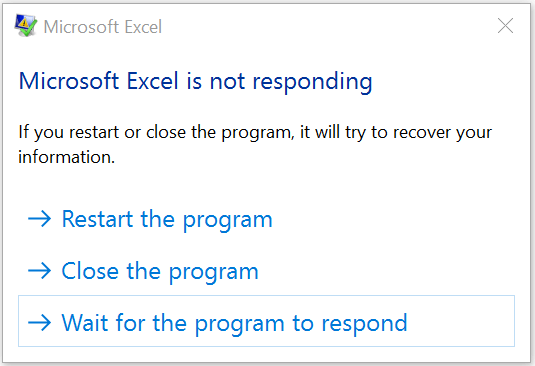
“Microsoft Excel ਨੇ ਕੰਮ ਕਰਨਾ ਬੰਦ ਕਰ ਦਿੱਤਾ ਹੈ”:
ਇਹ ਡਾਇਲਾਗ ਬਾਕਸ ਦੱਸ ਰਿਹਾ ਹੈ ਕਿ ਵਿੰਡੋਜ਼ ਸਮੱਸਿਆ ਦੇ ਹੱਲ ਲਈ ਜਾਂਚ ਕਰ ਰਿਹਾ ਹੈ ਪਰ ਜ਼ਿਆਦਾਤਰ ਮਾਮਲਿਆਂ ਵਿੱਚ, ਇਸਦਾ ਕੋਈ ਹੱਲ ਨਹੀਂ ਲੱਭੇਗਾ। ਇਸ ਲਈ ਜੇਕਰ ਇਸ ਵਿੱਚ ਲੰਮਾ ਸਮਾਂ ਲੱਗਦਾ ਹੈ ਤਾਂ ਤੁਸੀਂ ਇਸਨੂੰ ਰੱਦ ਕਰ ਸਕਦੇ ਹੋ ਇਸਨੂੰ।

ਐਕਸਲ ਜਵਾਬ ਨਾ ਦੇਣ ਦੇ ਪਿੱਛੇ ਕਾਰਨਸਮੱਸਿਆ ਨੂੰ ਹੱਲ ਕਰਨ ਦੇ ਸੰਭਵ ਤਰੀਕੇ।
ਸਿੱਟਾ
ਐਕਸਲ ਨੂੰ ਜਵਾਬ ਨਾ ਦੇ ਰਿਹਾ ਹੈ ਅਤੇ ਤੁਹਾਡੇ ਕੰਮ ਨੂੰ ਸੁਰੱਖਿਅਤ ਕਰਨਾ ਐਕਸਲ ਉਪਭੋਗਤਾਵਾਂ ਲਈ ਇੱਕ ਆਮ ਲੋੜ ਹੈ। ਇੱਕ ਵੱਡੇ ਡੈਟਾਸੈੱਟ ਨਾਲ ਗੁੰਝਲਦਾਰ ਗਣਨਾ ਕਰਦਾ ਹੈ। ਇਸ ਲੇਖ ਵਿੱਚ, ਮੈਂ ਤੁਹਾਨੂੰ ਇਹ ਦਿਖਾਉਣ ਦੀ ਕੋਸ਼ਿਸ਼ ਕੀਤੀ ਹੈ ਕਿ ਤੁਸੀਂ ਫਿਕਸ ਐਕਸਲ ਨੂੰ ਜਵਾਬ ਨਾ ਦੇਣ ਅਤੇ ਤੁਹਾਡੇ ਕੰਮ ਨੂੰ ਸੁਰੱਖਿਅਤ ਕਿਵੇਂ ਕਰ ਸਕਦੇ ਹੋ। ਇਹਨਾਂ ਤਰੀਕਿਆਂ ਨੂੰ ਇੱਕ-ਇੱਕ ਕਰਕੇ ਅਜ਼ਮਾਓ ਅਤੇ ਮੈਨੂੰ ਉਮੀਦ ਹੈ ਕਿ ਸਮੱਸਿਆ ਹੱਲ ਹੋ ਜਾਵੇਗੀ। ਅੰਤ ਵਿੱਚ, ਮੈਨੂੰ ਉਮੀਦ ਹੈ ਕਿ ਤੁਹਾਨੂੰ ਇਹ ਲੇਖ ਮਦਦਗਾਰ ਲੱਗਿਆ ਹੈ. ਐਕਸਲ ਨਾਲ ਸਬੰਧਤ ਹੋਰ ਸਮੱਗਰੀ ਜਾਣਨ ਲਈ ਤੁਸੀਂ ਸਾਡੀ ਵੈੱਬਸਾਈਟ Exceldemy 'ਤੇ ਜਾ ਸਕਦੇ ਹੋ। ਕਿਰਪਾ ਕਰਕੇ, ਟਿੱਪਣੀਆਂ, ਸੁਝਾਅ, ਜਾਂ ਸਵਾਲ ਛੱਡੋ ਜੇਕਰ ਤੁਹਾਡੇ ਕੋਲ ਹੇਠਾਂ ਟਿੱਪਣੀ ਭਾਗ ਵਿੱਚ ਕੋਈ ਹੈ।
ਮੁੱਦਾ:ਐਕਸਲ ਦੇ ਜਵਾਬ ਨਾ ਦੇਣ ਪਿੱਛੇ ਕੁਝ ਕਾਰਨ ਹਨ। ਸੰਭਾਵਿਤ ਕਾਰਨ ਹਨ:
- ਇਸ Microsoft Excel ਵਿੱਚ ਨਵੀਨਤਮ ਅੱਪਡੇਟ ਨਹੀਂ ਹੈ।
- ਹੋ ਸਕਦਾ ਹੈ ਕਿ ਹੋਰ ਪ੍ਰਕਿਰਿਆਵਾਂ ਚੱਲ ਰਹੀਆਂ ਹੋਣ ਜੋ ਕਿ Excel ਦੀ ਵਰਤੋਂ ਕਰ ਰਹੀਆਂ ਹਨ।
- ਫਾਇਲ ਇਸ ਵਿੱਚ ਕੋਈ ਵੀ ਸਮੱਗਰੀ ਸ਼ਾਮਲ ਹੋ ਸਕਦੀ ਹੈ ਜੋ ਸਮੱਸਿਆਵਾਂ ਪੈਦਾ ਕਰ ਸਕਦੀ ਹੈ ਜਾਂ ਅਨੁਕੂਲ ਨਹੀਂ ਹੈ।
- ਕੋਈ ਵੀ ਸ਼ਾਮਲ ਕੀਤੇ ਟੂਲ, ਸੇਵਾਵਾਂ, ਜਾਂ ਐਡ-ਇਨ ਹੋ ਸਕਦੇ ਹਨ ਜੋ ਸਮੱਸਿਆਵਾਂ ਪੈਦਾ ਕਰ ਸਕਦੇ ਹਨ।
- ਐਂਟੀਵਾਇਰਸ ਸੌਫਟਵੇਅਰ ਐਕਸਲ ਨੂੰ ਰੋਕ ਸਕਦਾ ਹੈ ਕੰਮ ਕਰਨ ਤੋਂ ਪ੍ਰੋਗਰਾਮ।
ਇੱਕ ਐਕਸਲ ਫਾਈਲ ਨੂੰ ਕਿਵੇਂ ਬੰਦ ਕਰਨਾ ਹੈ ਜਦੋਂ ਇਹ ਜਵਾਬ ਨਹੀਂ ਦੇ ਰਿਹਾ ਹੈ
ਕਈ ਵਾਰ, ਤੁਹਾਨੂੰ ਐਕਸਲ ਫ੍ਰੀਜ਼ ਅਤੇ ਕਿਸੇ ਵੀ ਕਮਾਂਡ ਦਾ ਜਵਾਬ ਨਾ ਦੇਣ ਵਰਗੀਆਂ ਸਮੱਸਿਆਵਾਂ ਦਾ ਸਾਹਮਣਾ ਕਰਨਾ ਪੈ ਸਕਦਾ ਹੈ, ਪਰ ਨਹੀਂ ਡਾਇਲਾਗ ਬਾਕਸ ਵੀ ਦਿਸਦਾ ਹੈ। ਅਜਿਹੇ ਮਾਮਲਿਆਂ ਵਿੱਚ, ਤੁਸੀਂ ਕੁਝ ਸਮਾਂ ਉਡੀਕ ਕਰੋ। ਜੇਕਰ ਤੁਸੀਂ ਦੇਖਦੇ ਹੋ ਕਿ ਫਾਈਲ ਅਜੇ ਵੀ ਜਵਾਬ ਨਹੀਂ ਦੇ ਰਹੀ ਹੈ, ਤਾਂ ਤੁਹਾਨੂੰ ਇਸਨੂੰ ਜ਼ਬਰਦਸਤੀ ਬੰਦ ਕਰਨਾ ਚਾਹੀਦਾ ਹੈ। ਕਿਸੇ ਵੀ ਪ੍ਰੋਗਰਾਮ ਨੂੰ ਜ਼ਬਰਦਸਤੀ ਰੋਕਣ ਦੇ 2 ਤਰੀਕੇ ਹਨ।
- ਤਰੀਕਾ 1: ਕੀਬੋਰਡ ਸ਼ਾਰਟਕੱਟ ਦੀ ਵਰਤੋਂ ਕਰੋ ALT + F4 ਜਾਂ Alt + Fn + F4
- ਵੇਅ 2: ਨਹੀਂ ਤਾਂ, ਤੁਸੀਂ ਕਿਸੇ ਵੀ ਪ੍ਰੋਗਰਾਮ ਨੂੰ ਬੰਦ ਕਰਨ ਲਈ ਟਾਸਕ ਮੈਨੇਜਰ ਦੀ ਵਰਤੋਂ ਕਰਦੇ ਹੋ। ਟਾਸਕ ਮੈਨੇਜਰ ਨੂੰ ਖੋਲ੍ਹਣ ਲਈ, ਕੀਬੋਰਡ ਸ਼ਾਰਟਕੱਟ Ctrl + Alt + Del ਦੀ ਵਰਤੋਂ ਕਰੋ। ਟਾਸਕ ਮੈਨੇਜਰ ਵਿੱਚ, ਤੁਸੀਂ ਚੱਲ ਰਹੇ ਪ੍ਰੋਗਰਾਮਾਂ ਦੀ ਸੂਚੀ ਦੇਖੋਗੇ ਫਿਰ ਐਕਸਲ ਚੁਣੋ ਅਤੇ ਦਬਾਓ> ਕਾਰਜ ਸਮਾਪਤ ਕਰੋ।
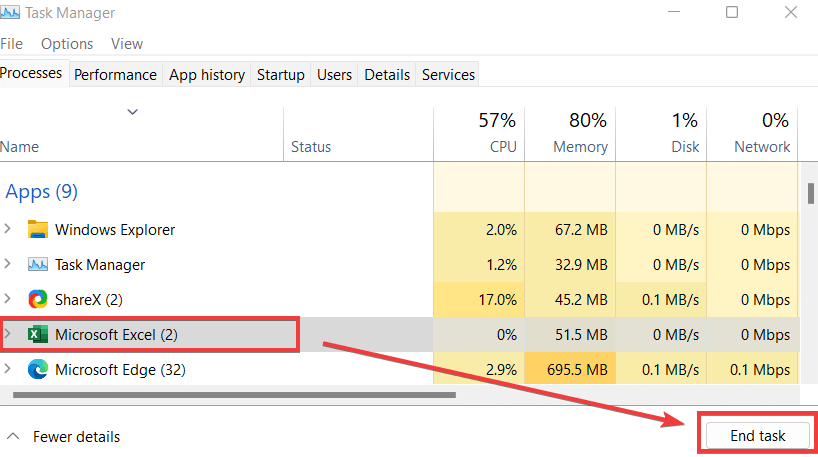
8 'ਐਕਸਲ ਨਾਟ ਰਿਸਪੌਂਡਿੰਗ' ਮੁੱਦੇ ਨੂੰ ਠੀਕ ਕਰਨ/ਪ੍ਰਹੇਜ਼ ਕਰਨ ਲਈ ਸੰਭਾਵੀ ਪਹੁੰਚ
ਪ੍ਰੋਗਰਾਮ ਬੰਦ ਕਰਨ ਤੋਂ ਬਾਅਦ, ਤੁਹਾਡੇ ਕੋਲ ਹੈ ਐਕਸਲ ਜਵਾਬ ਨਾ ਦੇਣ ਦੇ ਕਾਰਨਾਂ ਦਾ ਪਤਾ ਲਗਾਉਣ ਅਤੇ ਸਮੱਸਿਆ ਨੂੰ ਹੱਲ ਕਰਨ ਲਈ। ਮੈਂ ਆ ਗਿਆਐਕਸਲ ਦਾ ਜਵਾਬ ਨਾ ਦੇਣ ਦੇ ਹੱਲ ਲਈ 8 ਸੰਭਾਵਿਤ ਪਹੁੰਚਾਂ 'ਤੇ ਚਰਚਾ ਕੀਤੀ ਜਾ ਰਹੀ ਹੈ।
1. ਐਕਸਲ ਨੂੰ ਸੁਰੱਖਿਅਤ ਮੋਡ ਵਿੱਚ ਖੋਲ੍ਹੋ
ਜੇਕਰ ਤੁਸੀਂ ਇੱਕ ਨਿਸ਼ਚਿਤ ਸਮੇਂ ਦੀ ਵਰਤੋਂ ਕਰਨ ਤੋਂ ਬਾਅਦ ਐਕਸਲ ਸੌਫਟਵੇਅਰ ਦੇ ਕਰੈਸ਼ ਹੋਣ ਦਾ ਸਾਹਮਣਾ ਕਰਦੇ ਹੋ ਜਾਂ ਓਪਨਿੰਗ ਤੋਂ ਬਾਅਦ ਹੀ ਤੁਹਾਨੂੰ ਐਕਸਲ ਨੂੰ ਸੁਰੱਖਿਅਤ ਮੋਡ ਵਿੱਚ ਖੋਲ੍ਹਣਾ ਪਵੇਗਾ। ਸੁਰੱਖਿਅਤ ਮੋਡ ਵਿੱਚ ਐਕਸਲ ਖੋਲ੍ਹੋ ਤੁਹਾਨੂੰ ਕੁਝ ਸ਼ੁਰੂਆਤੀ ਪ੍ਰੋਗਰਾਮਾਂ ਤੋਂ ਬਿਨਾਂ ਐਕਸਲ ਸ਼ੁਰੂ ਕਰਨ ਦੇ ਯੋਗ ਬਣਾਵੇਗਾ। ਤੁਸੀਂ ਐਕਸਲ ਨੂੰ 2 ਤਰੀਕਿਆਂ ਨਾਲ ਸ਼ੁਰੂ ਕਰ ਸਕਦੇ ਹੋ:
1.1 ਦਬਾਓ & Ctrl ਕੁੰਜੀ ਨੂੰ ਦਬਾ ਕੇ ਰੱਖੋ ਅਤੇ Excel
ਕਦਮ:
- ਸਟਾਰਟ ਤੇ ਜਾਓ ਅਤੇ Excel ਖੋਜੋ।
- Ctrl ਦਬਾਓ ਅਤੇ ਇਸ ਨੂੰ ਹੋਲਡ ਕਰੋ ਅਤੇ Excel ਵਿਕਲਪ 'ਤੇ ਸੱਜਾ ਬਟਨ ਦਬਾਓ।
- ਹੁਣ। ਇੱਕ ਵਿੰਡੋ ਦਿਖਾਈ ਦੇਵੇਗੀ. ਇੱਥੇ ਹਾਂ ਵਿਕਲਪ ਨੂੰ ਚੁਣੋ।
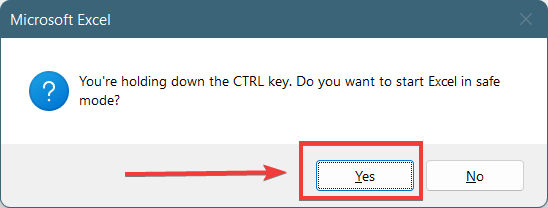
1.2 ਰੰਨ ਕਮਾਂਡ
ਦੀ ਵਰਤੋਂ ਕਰੋ। ਸਟੈਪਸ:
- ਪਹਿਲਾਂ, ਵਿੰਡੋਜ਼ ਵਿੱਚ ਸਟਾਰਟ ਵਿਕਲਪ ਵਿੱਚ, ਲਿਖੋ ਚਲਾਓ ਅਤੇ ਐਂਟਰ ਦਬਾਓ। ਵਿਕਲਪਿਕ ਤੌਰ 'ਤੇ, ਚਲਾਓ ਕਮਾਂਡ ਨੂੰ ਚਾਲੂ ਕਰਨ ਲਈ Windows + R ਕੁੰਜੀ ਦਬਾਓ।
- ਫਿਰ, ਚਲਾਓ ਕਮਾਂਡ ਵਿੱਚ, <1 ਲਿਖੋ।>excel /safe ਅਤੇ ਐਂਟਰ ਦਬਾਓ।

ਨੋਟ: ਤੁਹਾਨੂੰ ਕਮਾਂਡ ਵਿੱਚ '/' ਤੋਂ ਪਹਿਲਾਂ ਖਾਲੀ ਥਾਂ ਦੇਣੀ ਪਵੇਗੀ।
ਸੁਰੱਖਿਅਤ ਮੋਡ ਵਿੱਚ ਐਕਸਲ ਖੋਲ੍ਹਣਾ ਕੁਝ ਕਾਰਜਕੁਸ਼ਲਤਾਵਾਂ ਨੂੰ ਬਾਈਪਾਸ ਕਰ ਦੇਵੇਗਾ, ਇੱਕ ਵਿਕਲਪਿਕ ਸ਼ੁਰੂਆਤੀ ਸਥਾਨ ਸੈੱਟ ਕਰੇਗਾ, ਟੂਲਬਾਰ ਨੂੰ ਬਦਲ ਦੇਵੇਗਾ, ਅਤੇ xlstart ਫੋਲਡਰ, ਅਤੇ ਕੁਝ ਐਡ-ਇਨ ਨੂੰ ਰੋਕ ਸਕਦਾ ਹੈ। ਪਰ ਇਸ ਵਿੱਚ COM ਐਡ-ਇਨ ਸ਼ਾਮਲ ਨਹੀਂ ਹਨ।
ਹੋਰ ਪੜ੍ਹੋ: [ਫਿਕਸਡ!] ਐਕਸਲ ਫਾਈਲ ਚਾਲੂ ਨਹੀਂ ਹੋ ਰਹੀ ਹੈਡਬਲ ਕਲਿੱਕ (8 ਸੰਭਾਵੀ ਹੱਲ)
2. ਐਕਸਲ ਐਡ-ਇਨ ਨੂੰ ਅਸਮਰੱਥ ਬਣਾਓ
ਕਈ ਵਾਰ, ਐਕਸਲ ਐਡ-ਇਨਾਂ ਵਿੱਚ ਸਮੱਸਿਆਵਾਂ ਪੈਦਾ ਹੋ ਸਕਦੀਆਂ ਹਨ ਅਤੇ ਐਕਸਲ ਨੂੰ ਜਵਾਬ ਦੇਣ ਲਈ ਰੋਕ ਸਕਦਾ ਹੈ। ਇਸ ਲਈ, ਤੁਹਾਨੂੰ ਉਹਨਾਂ ਸਾਰਿਆਂ ਨੂੰ ਅਸਮਰੱਥ ਬਣਾਉਣਾ ਪਏਗਾ ਅਤੇ ਉਹਨਾਂ ਨੂੰ ਇੱਕ-ਇੱਕ ਕਰਕੇ ਸਮਰੱਥ ਕਰਨਾ ਪਏਗਾ ਤਾਂ ਜੋ ਇਹ ਪਤਾ ਲਗਾਇਆ ਜਾ ਸਕੇ ਕਿ ਕਿਹੜਾ ਸਮੱਸਿਆ ਪੈਦਾ ਕਰ ਰਿਹਾ ਹੈ. ਕਦਮ ਇਸ ਤਰ੍ਹਾਂ ਹਨ:
ਕਦਮ:
- ਪਹਿਲਾਂ, ਤੁਹਾਨੂੰ ਸੁਰੱਖਿਅਤ ਮੋਡ ਵਿੱਚ ਐਕਸਲ ਖੋਲ੍ਹਣਾ ਪਵੇਗਾ। ਵਿਧੀ 3 ਦੀ ਪਾਲਣਾ ਕਰੋ।
- ਫਿਰ, ਫਾਇਲ > 'ਤੇ ਜਾਓ। ਵਿਕਲਪ > ਐਡ-ਇਨ
- ਹੁਣ, ਪ੍ਰਬੰਧਿਤ ਕਰੋ ਬਾਕਸ ਨੂੰ ਦਬਾਓ ਅਤੇ ਡ੍ਰੌਪ-ਡਾਊਨ ਮੀਨੂ ਖੋਲ੍ਹੋ। COM ਐਡ-ਇਨ ਚੁਣੋ ਅਤੇ ਜਾਓ 10>

- ਹੁਣ, ਇੱਕ ਨਵੀਂ ਵਿੰਡੋ ਦਿਖਾਈ ਦੇਵੇਗੀ। ਇੱਥੇ ਸਾਰੇ ਬਕਸਿਆਂ ਤੋਂ ਨਿਸ਼ਾਨ ਹਟਾਓ ਅਤੇ ਠੀਕ ਹੈ ਦਬਾਓ।

- ਹੁਣ, ਜੇਕਰ ਤੁਸੀਂ ਐਕਸਲ ਫਾਈਲ ਨੂੰ ਆਮ ਤੌਰ 'ਤੇ ਖੋਲ੍ਹ ਸਕਦੇ ਹੋ, ਤਾਂ ਦੁਬਾਰਾ ਜਾਂਚ ਕਰੋ। ਐਡ-ਇਨ ਬਾਕਸ ਇੱਕ ਇੱਕ ਕਰਕੇ। ਇਹ ਤੁਹਾਨੂੰ ਸਮਝਾਏਗਾ ਕਿ ਕਿਹੜੀ ਐਡ-ਇਨ ਸਮੱਸਿਆ ਆ ਰਹੀ ਹੈ
ਹੋਰ ਪੜ੍ਹੋ: ਫਾਇਲ ਖੋਲ੍ਹਣ ਵੇਲੇ ਐਕਸਲ ਜਵਾਬ ਨਹੀਂ ਦੇ ਰਿਹਾ (8 ਹੈਂਡੀ ਹੱਲ) <3
3. ਐਕਸਲ ਦੀ ਵਰਤੋਂ ਕਰਨ ਵਾਲੇ ਹੋਰ ਪ੍ਰੋਗਰਾਮਾਂ ਨੂੰ ਬੰਦ ਕਰੋ
ਤੁਹਾਡੇ ਕੋਲ ਕੁਝ ਪ੍ਰੋਗਰਾਮ ਚੱਲ ਰਹੇ ਹਨ ਜੋ ਐਕਸਲ ਸੌਫਟਵੇਅਰ ਦੀ ਵਰਤੋਂ ਕਰ ਰਹੇ ਹਨ। ਪ੍ਰਕਿਰਿਆ ਨੂੰ ਚਲਾਉਂਦੇ ਸਮੇਂ, ਐਕਸਲ ਸੌਫਟਵੇਅਰ ਮੈਮੋਰੀ ਤੋਂ ਬਾਹਰ ਹੋ ਸਕਦਾ ਹੈ ਅਤੇ ਹੁਣ ਜਵਾਬ ਨਹੀਂ ਦੇਵੇਗਾ। ਇਸ ਲਈ ਜੇਕਰ ਅਜਿਹਾ ਹੁੰਦਾ ਹੈ, ਤਾਂ ਤੁਹਾਨੂੰ ਉਸ ਪ੍ਰੋਗਰਾਮ ਦੇ ਅੰਤ ਤੱਕ ਉਡੀਕ ਕਰਨੀ ਪਵੇਗੀ ਜਾਂ ਤੁਹਾਨੂੰ ਉਸ ਪ੍ਰੋਗਰਾਮ ਨੂੰ ਬੰਦ ਕਰਨਾ ਚਾਹੀਦਾ ਹੈ। ਫਿਰ ਤੁਸੀਂ ਐਕਸਲ ਫਾਈਲ 'ਤੇ ਕੰਮ ਕਰਨਾ ਸ਼ੁਰੂ ਕਰ ਸਕਦੇ ਹੋ।
4. ਐਕਸਲ ਫਾਈਲ ਦੇ ਵੇਰਵਿਆਂ ਅਤੇ ਸਮੱਗਰੀਆਂ ਦੀ ਜਾਂਚ ਕਰੋ
ਐਕਸਲ ਸਾਫਟਵੇਅਰ ਕ੍ਰੈਸ਼ ਹੋਵੇਗਾ ਜਾਂ ਨਹੀਂ ਹੋਵੇਗਾ।ਜਵਾਬ ਦਿਓ ਜੇਕਰ ਇਹ ਮੈਮੋਰੀ ਤੋਂ ਬਾਹਰ ਹੋ ਜਾਂਦੀ ਹੈ। ਕਈ ਵਾਰ, ਅਸੀਂ ਇੱਕ ਐਕਸਲ ਫਾਈਲ 'ਤੇ ਲੰਬੇ ਸਮੇਂ ਲਈ ਕੰਮ ਕਰਦੇ ਹਾਂ ਅਤੇ ਇਸਨੂੰ ਬਹੁਤ ਸਾਰੇ ਉਪਭੋਗਤਾਵਾਂ ਨਾਲ ਸਾਂਝਾ ਕਰਦੇ ਹਾਂ ਅਤੇ ਮੇਰਾ ਉਪਭੋਗਤਾ ਚੀਜ਼ਾਂ ਨੂੰ ਸੰਪਾਦਿਤ ਜਾਂ ਜੋੜ ਸਕਦਾ ਹੈ। ਅਤੇ ਤੁਸੀਂ ਸ਼ਾਇਦ ਨਹੀਂ ਜਾਣਦੇ ਹੋਵੋਗੇ ਕਿ ਇਸ ਫਾਈਲ ਵਿੱਚ ਕੀ ਹੈ ਅਤੇ ਇਸਦੀ ਸਥਿਤੀ ਕੀ ਹੈ। ਕੁਝ ਸ਼ਰਤਾਂ ਹਨ ਜਦੋਂ ਐਕਸਲ ਸੌਫਟਵੇਅਰ ਮੈਮੋਰੀ ਤੋਂ ਬਾਹਰ ਹੋ ਸਕਦਾ ਹੈ ਅਤੇ ਹੁਣ ਜਵਾਬ ਨਹੀਂ ਦੇਵੇਗਾ। ਇਹ ਹੇਠਾਂ ਦਿਖਾਏ ਗਏ ਹਨ:
- ਜੇਕਰ ਤੁਸੀਂ ਇੱਕ ਫਾਰਮੂਲੇ ਵਿੱਚ ਇੱਕ ਪੂਰੇ ਕਾਲਮ ਦਾ ਹਵਾਲਾ ਦਿੰਦੇ ਹੋ।
- ਜੇਕਰ ਇੱਥੇ ਸੌ ਜਾਂ ਹਜ਼ਾਰਾਂ ਵਸਤੂਆਂ ਹਨ ਜੋ ਜਾਂ ਤਾਂ ਲੁਕੀਆਂ ਹੋਈਆਂ ਹਨ ਜਾਂ ਜ਼ੀਰੋ ਉਚਾਈ ਅਤੇ ਚੌੜਾਈ ਵਾਲੀਆਂ ਹਨ।
- ਇੱਥੇ ਇੱਕ ਐਰੇ ਫਾਰਮੂਲਾ ਹੋ ਸਕਦਾ ਹੈ ਜੋ ਆਰਗੂਮੈਂਟ ਦੇ ਅਨੁਸਾਰ ਸੈੱਲਾਂ ਲਈ ਸਮਾਨ ਰੂਪ ਵਿੱਚ ਹਵਾਲਾ ਨਹੀਂ ਦਿੱਤਾ ਗਿਆ ਹੈ।
- ਬਹੁਤ ਜ਼ਿਆਦਾ ਕਾਪੀ ਅਤੇ ਪੇਸਟ ਵਰਕਬੁੱਕ ਦੇ ਵਿਚਕਾਰ ਬਹੁਤ ਜ਼ਿਆਦਾ ਸ਼ੈਲੀਆਂ ਦਾ ਕਾਰਨ ਬਣ ਸਕਦੇ ਹਨ।
- ਜੇਕਰ ਬਹੁਤ ਜ਼ਿਆਦਾ ਅਵੈਧ ਅਤੇ ਪਰਿਭਾਸ਼ਿਤ ਸੈੱਲ
ਹੋਰ ਪੜ੍ਹੋ: [ਫਿਕਸ:] ਐਕਸਲ ਫਾਈਲ ਖੁੱਲ੍ਹਦੀ ਹੈ ਪਰ ਡਿਸਪਲੇ ਨਹੀਂ ਹੁੰਦੀ
5. ਨਵੀਨਤਮ ਡਾਊਨਲੋਡ ਕਰੋ ਮਾਈਕ੍ਰੋਸਾਫਟ ਆਫਿਸ
ਮਾਈਕ੍ਰੋਸਾਫਟ ਐਕਸਲ ਜਾਂ ਹੋਰ ਆਫਿਸ ਸਾਫਟਵੇਅਰ ਦਾ ਸੰਸਕਰਣ ਕ੍ਰੈਸ਼ ਹੋ ਸਕਦਾ ਹੈ ਜੇਕਰ ਉਹ ਪੁਰਾਣੇ ਹਨ। ਜੇ ਤੁਸੀਂ ਸਮੱਸਿਆਵਾਂ ਨੂੰ ਠੀਕ ਕਰਨ ਲਈ ਮਹੱਤਵਪੂਰਨ ਸਿਫ਼ਾਰਸ਼ਾਂ ਦੀ ਸਥਾਪਨਾ ਨੂੰ ਖੁੰਝਾਉਂਦੇ ਹੋ. ਮਾਈਕਰੋਸਾਫਟ ਆਫਿਸ ਨੂੰ ਅਪਡੇਟ ਕਰਨ ਲਈ ਇਹਨਾਂ ਕਦਮਾਂ ਦੀ ਪਾਲਣਾ ਕਰੋ:
ਸਟੈਪਸ:
- ਪਹਿਲਾਂ, ਤੁਹਾਨੂੰ ਆਟੋਮੈਟਿਕ ਡਾਊਨਲੋਡ ਅਤੇ ਅਪਡੇਟ ਫੀਚਰ ਨੂੰ ਚਾਲੂ ਕਰਨਾ ਚਾਹੀਦਾ ਹੈ . ਇਸਦੇ ਲਈ ਕੰਟਰੋਲ ਪੈਨਲ > ਸਿਸਟਮ ਅਤੇ ਸੁਰੱਖਿਆ > ਸੁਰੱਖਿਆ ਅਤੇ ਰੱਖ-ਰਖਾਅ
- ਫਿਰ, ਸਟਾਰਟ ਮੇਨਟੇਨੈਂਸ 'ਤੇ ਦਬਾਓ।
- ਹੁਣ, ਇਹ ਸਾਰੇ ਆਪਣੇ ਆਪ ਅਪਡੇਟ ਹੋ ਜਾਵੇਗਾਵਿੰਡੋਜ਼ ਡਰਾਈਵਰ ਅਤੇ ਮਾਈਕ੍ਰੋਸਾਫਟ ਆਫਿਸ ਸਾਫਟਵੇਅਰ ਅਤੇ ਅਪ ਟੂ ਡੇਟ ਰੱਖੋ।
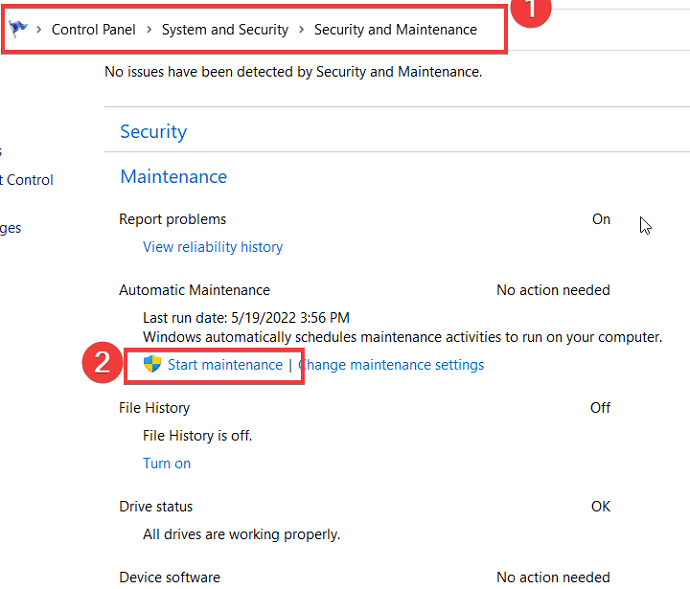
ਖਾਸ ਤੌਰ 'ਤੇ ਮਾਈਕ੍ਰੋਸਾਫਟ ਆਫਿਸ ਅਪਡੇਟਸ ਨੂੰ ਸਥਾਪਿਤ ਕਰਨ ਲਈ, ਇਹਨਾਂ ਕਦਮਾਂ ਦੀ ਪਾਲਣਾ ਕਰੋ:
ਕਦਮ:
- ਪਹਿਲਾਂ, ਐਕਸਲ ਖੋਲ੍ਹੋ ਅਤੇ ਫਾਇਲ > ਖਾਤਾ
- ਫਿਰ, ਪੀ ਦਬਾਓ ਅੱਪਡੇਟ ਵਿਕਲਪ ਬਟਨ ਅਤੇ ਉੱਥੇ ਇੱਕ ਡ੍ਰੌਪ-ਡਾਉਨ ਮੀਨੂ ਖੁੱਲ੍ਹੇਗਾ। ਹੁਣੇ ਅੱਪਡੇਟ ਕਰੋ ਵਿਕਲਪ ਚੁਣੋ।
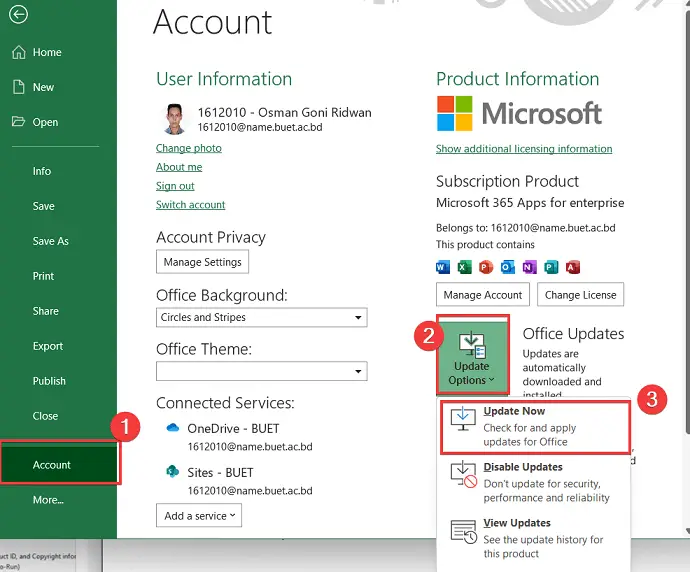
- ਇਹ ਨਵੀਨਤਮ ਵਿਸ਼ੇਸ਼ਤਾਵਾਂ ਅਤੇ ਸਿਫ਼ਾਰਸ਼ਾਂ ਨੂੰ ਅੱਪਡੇਟ ਕਰੇਗਾ ਅਤੇ ਅੱਪ ਟੂ ਡੇਟ ਹੋਵੇਗਾ।
ਹੋਰ ਪੜ੍ਹੋ: [ਫਿਕਸਡ!] ਮੇਰਾ ਐਕਸਲ ਫਾਰਮੂਲਾ ਆਟੋਮੈਟਿਕਲੀ ਅੱਪਡੇਟ ਕਿਉਂ ਨਹੀਂ ਹੋ ਰਿਹਾ (8 ਹੱਲ)
6. ਮਾਈਕ੍ਰੋਸਾਫਟ ਆਫਿਸ ਦੀ ਮੁਰੰਮਤ ਕਰੋ
ਅਕਸਰ, ਮਾਲਵੇਅਰ ਜਾਂ ਕਿਸੇ ਹੋਰ ਕਾਰਨਾਂ ਕਰਕੇ, Microsoft Excel ਵਿੱਚ ਸਮੱਸਿਆਵਾਂ ਆ ਸਕਦੀਆਂ ਹਨ ਅਤੇ ਤੁਹਾਨੂੰ ਉਹਨਾਂ ਦੀ ਮੁਰੰਮਤ ਕਰਨੀ ਪੈਂਦੀ ਹੈ। ਮਾਈਕਰੋਸਾਫਟ ਐਕਸਲ ਦੀ ਮੁਰੰਮਤ ਕਰਨ ਲਈ, ਇਹਨਾਂ ਕਦਮਾਂ ਦੀ ਪਾਲਣਾ ਕਰੋ:
ਸਟੈਪਸ:
- ਪਹਿਲਾਂ, ਕੰਟਰੋਲ ਪੈਨਲ > ਪ੍ਰੋਗਰਾਮ > ਪ੍ਰੋਗਰਾਮ ਅਤੇ ਵਿਸ਼ੇਸ਼ਤਾਵਾਂ।
- ਫਿਰ, Microsoft Office ਵਿਕਲਪ 'ਤੇ ਲੱਭੋ ਅਤੇ ਸੱਜਾ ਕਲਿੱਕ ਕਰੋ ਦਬਾਓ।
- ਹੁਣ, <ਚੁਣੋ। 1> ਬਦਲੋ ਵਿਕਲਪ।

- ਫਿਰ, ਇੱਕ ਨਵੀਂ ਵਿੰਡੋ ਦਿਖਾਈ ਦੇਵੇਗੀ ਫਿਰ ਤੁਰੰਤ ਮੁਰੰਮਤ ਬਟਨ ਅਤੇ ਨੂੰ ਚੁਣੋ। ਮੁਰੰਮਤ ਵਿਕਲਪ ਦਬਾਓ। ਮੁਰੰਮਤ ਹੋਣ ਤੱਕ ਉਡੀਕ ਕਰੋ। ਜੇਕਰ ਇਹ ਸਮੱਸਿਆ ਦਾ ਹੱਲ ਨਹੀਂ ਕਰ ਸਕਦਾ ਤਾਂ ਆਨਲਾਈਨ ਮੁਰੰਮਤ ਚੁਣੋ। ਇਸ ਵਿੱਚ ਹੋਰ ਸਮਾਂ ਲੱਗੇਗਾ ਪਰ Excel ਵੱਲੋਂ ਜਵਾਬ ਨਾ ਦੇਣ ਵਾਲੀ ਸਮੱਸਿਆ ਨੂੰ ਸਫਲਤਾਪੂਰਵਕ ਹੱਲ ਕੀਤਾ ਜਾਵੇਗਾ।

ਹੋਰ ਪੜ੍ਹੋ: [ਫਿਕਸ:] ਐਕਸਲ ਫਾਰਮੂਲਾ ਨਹੀਂਵਰਕਿੰਗ ਰਿਟਰਨ 0
7. ਇੱਕ ਕਲੀਨ ਬੂਟ ਕਰੋ
ਪੀਸੀ ਸ਼ੁਰੂ ਕਰਨ ਦੇ ਸਮੇਂ, ਬਹੁਤ ਸਾਰੀਆਂ ਐਪਲੀਕੇਸ਼ਨਾਂ ਵੀ ਸ਼ੁਰੂ ਹੋ ਜਾਂਦੀਆਂ ਹਨ ਅਤੇ ਉਹਨਾਂ ਵਿੱਚੋਂ ਕੁਝ ਦਾ ਐਕਸਲ ਸੌਫਟਵੇਅਰ ਨਾਲ ਟਕਰਾਅ ਹੋ ਸਕਦਾ ਹੈ। ਇਹ ਕਈ ਵਾਰ ਹੋ ਸਕਦਾ ਹੈ ਇਸਲਈ ਤੁਹਾਨੂੰ ਇਸਦੀ ਜਾਂਚ ਕਰਨੀ ਚਾਹੀਦੀ ਹੈ ਜੇਕਰ ਤੁਹਾਨੂੰ ਐਕਸਲ ਜਵਾਬ ਨਹੀਂ ਦੇ ਰਿਹਾ ਹੈ। ਤੁਹਾਨੂੰ ਸਮੱਸਿਆ ਦੀ ਪਛਾਣ ਕਰਨ ਲਈ ਇੱਕ ਸਾਫ਼ ਬੂਟ ਕਰਨਾ ਚਾਹੀਦਾ ਹੈ। ਇਸਦੇ ਲਈ ਕਦਮ ਹਨ:
ਸਟੈਪਸ:
- ਪਹਿਲਾਂ, ਖੋਜ, 'ਤੇ ਜਾਓ ਅਤੇ ' msconfig' ਲਿਖੋ। ਉੱਥੇ ਤੁਹਾਨੂੰ ' ਸਿਸਟਮ ਕੌਂਫਿਗਰੇਸ਼ਨ' ਨਾਮ ਦਾ ਸੁਝਾਅ ਦਿਖਾਈ ਦੇਵੇਗਾ ਅਤੇ ਇਸ 'ਤੇ ਦਬਾਓ।
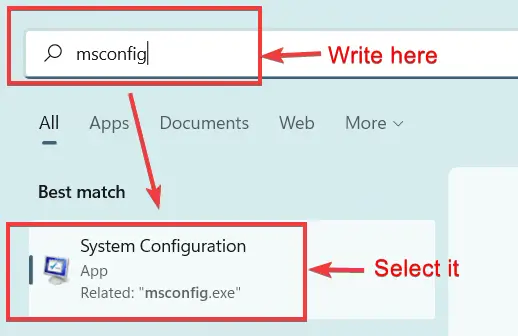
- ਫਿਰ, ਵਿੱਚ ਜਨਰਲ ਟੈਬ, ਚੋਣਵੀਂ ਸ਼ੁਰੂਆਤ ਚੁਣੋ ਅਤੇ ਸਿਰਫ਼ ' ਸਿਸਟਮ ਸੇਵਾਵਾਂ ਲੋਡ ਕਰੋ ' ਅਤੇ ' ਸਿਸਟਮ ਸੇਵਾਵਾਂ ਲੋਡ ਕਰੋ ' ਵਿਕਲਪਾਂ ਦੀ ਜਾਂਚ ਕਰੋ। ' ਸਟਾਰਟਅੱਪ ਆਈਟਮਾਂ ਲੋਡ ਕਰੋ' ਵਿਕਲਪ ਨੂੰ ਬਿਨਾਂ ਨਿਸ਼ਾਨਬੱਧ ਛੱਡੋ।

- ਹੁਣ ਸੇਵਾਵਾਂ ਟੈਬ 'ਤੇ ਜਾਓ।
- ਅਤੇ, ' ਸਾਰੀਆਂ ਮਾਈਕ੍ਰੋਸਾਫਟ ਸੇਵਾਵਾਂ ਨੂੰ ਲੁਕਾਓ ਨਾਮ ਵਾਲੇ ਬਾਕਸ ਨੂੰ ਚੈਕ ਕਰੋ।
- ਹੁਣ, ਸਭ ਨੂੰ ਬੰਦ ਕਰੋ ਬਟਨ ਦਬਾਓ ਅਤੇ ਲਾਗੂ ਕਰੋ ਦਬਾਓ।

- ਹੁਣ, ਪੀਸੀ ਨੂੰ ਮੁੜ ਚਾਲੂ ਕਰੋ ਅਤੇ ਜਾਂਚ ਕਰੋ ਕਿ ਐਕਸਲ ਜਵਾਬ ਦੇ ਰਿਹਾ ਹੈ ਜਾਂ ਨਹੀਂ।
8. ਐਂਟੀਵਾਇਰਸ ਸੌਫਟਵੇਅਰ ਦੀ ਜਾਂਚ ਕਰੋ
ਅਕਸਰ, ਜੇਕਰ ਤੁਹਾਡੇ ਕੰਪਿਊਟਰ ਵਿੱਚ ਐਂਟੀਵਾਇਰਸ ਸੌਫਟਵੇਅਰ ਅੱਪ ਟੂ ਡੇਟ ਨਹੀਂ ਹੈ ਜਾਂ ਆਪਣੀ ਐਕਟੀਵੇਸ਼ਨ ਮਿਆਦ ਨੂੰ ਪਾਰ ਕਰਦਾ ਹੈ, ਤਾਂ ਇਹ ਡਿਸਫੰਕਸ਼ਨ ਹੋ ਸਕਦਾ ਹੈ ਅਤੇ ਦੂਜੇ ਸੌਫਟਵੇਅਰ ਨੂੰ ਪ੍ਰਭਾਵਿਤ ਕਰ ਸਕਦਾ ਹੈ। ਇਹ ਮਾਈਕ੍ਰੋਸਾੱਫਟ ਐਕਸਲ ਵਰਗੇ ਲੋੜੀਂਦੇ ਸੌਫਟਵੇਅਰ ਨਾਲ ਵੀ ਟਕਰਾਅ ਕਰ ਸਕਦਾ ਹੈ। ਇਸ ਲਈ, ਜੇਕਰ ਅਜਿਹਾ ਹੁੰਦਾ ਹੈ ਕਿ ਐਕਸਲ ਜਵਾਬ ਨਹੀਂ ਦੇ ਰਿਹਾ ਹੈ, ਤਾਂ ਆਪਣੇ ਐਂਟੀਵਾਇਰਸ ਨੂੰ ਅਪਡੇਟ ਜਾਂ ਐਕਟੀਵੇਟ ਕਰਨ ਦੀ ਕੋਸ਼ਿਸ਼ ਕਰੋਸੌਫਟਵੇਅਰ ਜਾਂ ਇਸਨੂੰ ਅਣਇੰਸਟੌਲ ਕਰੋ।
ਐਂਟੀਵਾਇਰਸ ਨਾਲ ਸਮੱਸਿਆ ਨੂੰ ਹੱਲ ਕਰਨ ਤੋਂ ਬਾਅਦ, ਪਹਿਲਾਂ ਦੱਸੇ ਅਨੁਸਾਰ ਮਾਈਕ੍ਰੋਸਾਫਟ ਆਫਿਸ ਸਾਫਟਵੇਅਰ ਦੀ ਮੁਰੰਮਤ ਕਰੋ।
ਐਕਸਲ ਦੇ ਕਰੈਸ਼ ਹੋਣ 'ਤੇ ਤੁਹਾਡੇ ਕੰਮ ਨੂੰ ਬਚਾਉਣ ਦੇ 2 ਪ੍ਰਭਾਵਸ਼ਾਲੀ ਤਰੀਕੇ
ਮੁੱਦੇ ਨੂੰ ਹੱਲ ਕਰਨ ਤੋਂ ਬਾਅਦ, ਮਿਰਕੋਸੌਫਟ ਐਕਸਲ ਸੌਫਟਵੇਅਰ ਹੁਣ ਆਮ ਤੌਰ 'ਤੇ ਸ਼ੁਰੂ ਹੋ ਜਾਵੇਗਾ। ਪਰ ਤੁਹਾਨੂੰ ਐਕਸਲ ਫਾਈਲ ਨੂੰ ਮੁੜ ਪ੍ਰਾਪਤ ਕਰਨਾ ਪਏਗਾ ਜੋ ਕੰਮ ਕਰਦੇ ਸਮੇਂ ਕਰੈਸ਼ ਹੋ ਗਈ ਸੀ. ਜਦੋਂ ਐਪਲੀਕੇਸ਼ਨ ਕ੍ਰੈਸ਼ ਹੋ ਜਾਂਦੀ ਹੈ ਤਾਂ ਮੈਂ ਐਕਸਲ ਫਾਈਲ ਨੂੰ ਮੁੜ ਪ੍ਰਾਪਤ ਕਰਨ ਅਤੇ ਸੁਰੱਖਿਅਤ ਕਰਨ ਦੇ 2 ਪ੍ਰਭਾਵਸ਼ਾਲੀ ਤਰੀਕੇ ਦਿਖਾ ਰਿਹਾ ਹਾਂ। ਮੈਂ ਪਹਿਲਾਂ ਹੀ ਦਿਖਾਇਆ ਹੈ ਕਿ ਐਕਸਲ ਨੂੰ ਕਿਵੇਂ ਠੀਕ ਕਰਨਾ ਹੈ ਜੋ ਜਵਾਬ ਨਹੀਂ ਦੇ ਰਿਹਾ ਹੈ ਅਤੇ ਇੱਥੇ ਮੈਂ ਦਿਖਾਵਾਂਗਾ ਕਿ ਐਪਲੀਕੇਸ਼ਨ ਦੇ ਕਰੈਸ਼ ਹੋਣ 'ਤੇ ਤੁਹਾਡੇ ਕੰਮ ਨੂੰ ਕਿਵੇਂ ਸੁਰੱਖਿਅਤ ਕਰਨਾ ਹੈ।
1. ਤੁਹਾਡੇ ਕੰਮ ਨੂੰ ਮੁੜ ਪ੍ਰਾਪਤ ਕਰਨ ਅਤੇ ਸੁਰੱਖਿਅਤ ਕਰਨ ਲਈ ਦਸਤਾਵੇਜ਼ ਰਿਕਵਰੀ ਵਿਸ਼ੇਸ਼ਤਾ
ਬੰਦ ਕਰਨ ਤੋਂ ਬਾਅਦ ਫਾਈਲ ਨੂੰ ਗਲਤੀ ਨਾਲ ਜਾਂ ਜ਼ਬਰਦਸਤੀ ਇਸ ਨੂੰ ਸੁਰੱਖਿਅਤ ਕੀਤੇ ਬਿਨਾਂ, ਫਾਈਲ ਨੂੰ ਮੁੜ ਪ੍ਰਾਪਤ ਕਰਨ ਅਤੇ ਸੁਰੱਖਿਅਤ ਕਰਨ ਲਈ, ਤੁਹਾਨੂੰ ਇਹਨਾਂ ਕਦਮਾਂ ਦੀ ਪਾਲਣਾ ਕਰਨੀ ਚਾਹੀਦੀ ਹੈ:
ਕਦਮ:
- ਪਹਿਲਾਂ, ਇੱਕ ਨਵਾਂ ਖੋਲ੍ਹੋ ਐਕਸਲ ਵਿੱਚ ਫਾਈਲ।
- ਖੋਲ੍ਹਣ ਤੋਂ ਬਾਅਦ, ਤੁਸੀਂ ਖੱਬੇ ਪਾਸੇ ' ਦਸਤਾਵੇਜ਼ ਰਿਕਵਰੀ' ਨਾਮਕ ਇੱਕ ਵਿਕਲਪ ਵੇਖੋਗੇ। ਉੱਥੇ ਤੁਸੀਂ ਅਣ-ਰੱਖਿਅਤ ਫਾਈਲਾਂ ਦੇ ਸੁਝਾਅ ਦੇਖੋਗੇ ਜੋ ਅਚਾਨਕ ਬੰਦ ਹੋ ਗਈਆਂ ਸਨ। ਫਾਈਲ ਨੂੰ ਦਬਾਓ ਅਤੇ ਇਸਨੂੰ ਖੋਲ੍ਹੋ ਅਤੇ ਫਿਰ ਫਾਈਲ ਨੂੰ ਸਥਾਨ ਤੇ ਸੁਰੱਖਿਅਤ ਕਰੋ।

ਨੋਟ:
ਇਹ ਵਿਕਲਪ ਹੈ Microsoft 365 ਅਤੇ Microsoft Office ਦੇ ਨਵੀਨਤਮ ਸੰਸਕਰਣ ਵਿੱਚ ਉਪਲਬਧ ਹੈ। ਜੇਕਰ ਤੁਸੀਂ ਇੱਕ ਪੁਰਾਣਾ ਸੰਸਕਰਣ ਵਰਤ ਰਹੇ ਹੋ ਤਾਂ ਹੋ ਸਕਦਾ ਹੈ ਕਿ ਤੁਹਾਨੂੰ ਐਕਸਲ ਨੂੰ ਦੁਬਾਰਾ ਖੋਲ੍ਹਣ ਤੋਂ ਬਾਅਦ ਇਹ ਵਿਕਲਪ ਨਾ ਮਿਲੇ।
ਹੋਰ ਪੜ੍ਹੋ: ਐਕਸਲ ਨੂੰ ਬੰਦ ਕੀਤੇ ਬਿਨਾਂ ਜਵਾਬ ਨਾ ਦੇਣ ਨੂੰ ਕਿਵੇਂ ਠੀਕ ਕਰੀਏ (16 ਸੰਭਾਵੀ ਹੱਲ)
2. ਅਸਥਾਈ ਫਾਈਲ ਤੋਂ ਮੁੜ ਪ੍ਰਾਪਤ ਕਰੋ ਅਤੇ ਆਪਣੇ ਕੰਮ ਨੂੰ ਸੁਰੱਖਿਅਤ ਕਰੋ
ਐਕਸਲ ਅਣਸੇਵ ਕੀਤੀਆਂ ਫਾਈਲਾਂ ਨੂੰ ਵਿੰਡੋਜ਼ 10 ਵਿੱਚ ਬੈਕਅੱਪ ਫਾਈਲਾਂ ਦੇ ਰੂਪ ਵਿੱਚ ਵੀ ਸੁਰੱਖਿਅਤ ਕਰਦਾ ਹੈ। ਤੁਸੀਂ ਅਣਸੇਵ ਫਾਈਲ ਨੂੰ ਮੁੜ ਪ੍ਰਾਪਤ ਕਰਨ ਲਈ ਇਸ ਅਸਥਾਈ ਫਾਈਲ ਨੂੰ ਖੋਲ੍ਹ ਸਕਦੇ ਹੋ। ਇਸਦੇ ਲਈ ਹੇਠਾਂ ਦਿੱਤੇ ਮਾਰਗ 'ਤੇ ਜਾਓ:
C:\Users\[username]\AppData\Local\Microsoft\Office\Unsaved Filesਜਾਂ,
C:\Users\[username]\AppData\Local\Microsoft\Excelਨੋਟ:
ਆਪਣਾ ਖੁਦ ਦਾ ਉਪਭੋਗਤਾ ਨਾਮ ਇਨਪੁਟ ਕਰੋ ਅਤੇ ਬਰੈਕਟਾਂ ਦੀ ਵਰਤੋਂ ਨਾ ਕਰੋ। ਅਤੇ ਇਸਨੂੰ ਵਰਤਣ ਲਈ ਖੋਲ੍ਹੋ।
ਫੋਲਡਰ ਵਿੱਚ ਜਾਏ ਬਿਨਾਂ ਤੁਸੀਂ ਐਕਸਲ ਤੋਂ ਅਸਥਾਈ ਫਾਈਲਾਂ ਨੂੰ ਵੀ ਖੋਲ੍ਹਦੇ ਹੋ। ਇਹਨਾਂ ਕਦਮਾਂ ਦੀ ਪਾਲਣਾ ਕਰੋ:
ਸਟੈਪਸ:
- ਪਹਿਲਾਂ, ਐਕਸਲ ਵਿੱਚ ਇੱਕ ਨਵੀਂ ਖਾਲੀ ਕਿਤਾਬ ਖੋਲ੍ਹੋ। ਅਤੇ ਫਾਇਲ > 'ਤੇ ਜਾਓ ਜਾਣਕਾਰੀ। ਫਿਰ ਵਰਕਬੁੱਕ ਦਾ ਪ੍ਰਬੰਧਨ ਕਰੋ ਵਿਕਲਪ ਨੂੰ ਦਬਾਓ। ਇੱਥੇ 2 ਹੋਰ ਵਿਕਲਪ ਖੁੱਲ੍ਹਣਗੇ। ਅਤੇ ਅਨਸੇਵਡ ਵਰਕਬੁੱਕ ਮੁੜ ਪ੍ਰਾਪਤ ਕਰੋ ਵਿਕਲਪ ਨੂੰ ਚੁਣੋ।

- ਫਿਰ ਇਹ ਤੁਹਾਨੂੰ '<' 'ਤੇ ਲੈ ਜਾਵੇਗਾ। 1>ਅਨਸੇਵਡ ਫਾਈਲ' ਫੋਲਡਰ। ਅਤੇ ਫਿਰ ਸੁਰੱਖਿਅਤ ਕੀਤੀ ਅਸਥਾਈ ਫਾਈਲ ਦੀ ਚੋਣ ਕਰੋ ਜਿਸ ਨੂੰ ਤੁਸੀਂ ਮੁੜ ਪ੍ਰਾਪਤ ਕਰਨਾ ਚਾਹੁੰਦੇ ਹੋ। ਫਿਰ ਇਸਨੂੰ ਪੂਰੀ ਤਰ੍ਹਾਂ ਸੇਵ ਕਰੋ।
ਹੋਰ ਪੜ੍ਹੋ: [ਫਿਕਸ]: ਮਾਈਕ੍ਰੋਸਾਫਟ ਐਕਸਲ ਕੋਈ ਹੋਰ ਦਸਤਾਵੇਜ਼ ਖੋਲ੍ਹ ਜਾਂ ਸੁਰੱਖਿਅਤ ਨਹੀਂ ਕਰ ਸਕਦਾ ਕਿਉਂਕਿ ਇੱਥੇ ਲੋੜੀਂਦੀ ਮੈਮੋਰੀ ਨਹੀਂ ਹੈ
ਯਾਦ ਰੱਖਣ ਵਾਲੀਆਂ ਗੱਲਾਂ
- ਜੇਕਰ ਐਕਸਲ ਜਵਾਬ ਨਹੀਂ ਦੇ ਰਿਹਾ ਹੈ, ਤਾਂ ਆਪਣੇ ਪੀਸੀ ਜਾਂ ਲੈਪਟਾਪ ਨੂੰ ਰੀਸਟਾਰਟ ਨਾ ਕਰੋ। ਐਕਸਲ ਸੌਫਟਵੇਅਰ ਨੂੰ ਰੋਕਣ ਅਤੇ ਰੀਸਟਾਰਟ ਕਰਨ ਦੀ ਕੋਸ਼ਿਸ਼ ਕਰੋ।
- ਐਕਸਲ ਦਾ ਜਵਾਬ ਨਾ ਦੇਣ ਦਾ ਕਾਰਨ ਸ਼ਾਇਦ ਤੁਸੀਂ ਨਾ ਕਰੋ, ਇਸ ਲਈ ਸਭ ਕੋਸ਼ਿਸ਼ ਕਰੋ

